Configuration des clés de service
Une clé de service est un code fourni par un titulaire de compte Megaport à un autre pour connecter deux entreprises distinctes. Les clients disposant de comptes Megaport distincts peuvent connecter leurs ports les uns aux autres via le réseau Megaport, activant ainsi des VXC interentreprises.
Par exemple, supposons que l’entreprise Y veuille établir une connexion avec l’entreprise Z. L’entreprise Z veut que l’entreprise Y se connecte à un port spécifique du réseau Megaport qu’elle a déjà déployé, et elle veut que la connexion se fasse à un débit spécifique.
Le processus de clé de service est le suivant:
- L’entreprise Z crée une clé de service préconfigurée avec les paramètres requis.
- L’entreprise Z partage la clé de service avec l’entreprise Y.
- L’entreprise Y accepte la clé de service et l’utilise pour créer une VXC qu’elle renvoie à l’entreprise Z.
![]() Regardez une vidéo de 7 minutes sur les clés de service pour les VXC.
Regardez une vidéo de 7 minutes sur les clés de service pour les VXC.
Exigences et hypothèses
Avant de créer une clé de service, assurez-vous que vous remplissez ces conditions:
- Accès au Portail Megaport
- Vous et votre client disposez de ports sur le réseau Megaport, avec des connexions transversales en direct aux deux extrémités
- Les appareils de couche 2/couche 3 se trouvent à chaque extrémité des connexions physiques
- L’équipement prenant en charge la jonction 802.1q se trouve sur les deux liaisons se connectant à Megaport
Création d’une clé de service
Vous pouvez créer une clé de service à usage unique ou à usage multiple. Avec une clé à usage multiple, le client avec lequel vous partagez la clé peut demander plusieurs connexions à l’aide de cette clé.
Important
Une fois que vous avez créé des clés de service, elles ne peuvent plus être retirées.
Pour créer une clé de service
-
Dans le Megaport Portal, allez à la page Services et sélectionnez le port que vous voulez utiliser.
-
Cliquez sur l’icône Service Keys (Clés de service).

-
Cliquez sur Add (Ajouter).
- Entrez une étiquette (nom) pour la clé.
- Sélectionnez Single Use (Usage unique) ou Multi-Use (Usage multiple).
- Attribuez un débit maximal.
- Pour les clés à usage unique uniquement, indiquez un ID VLAN. Il s’agit de l’ID VLAN pour la B-End. Megaport vérifie que l’ID du VLAN demandé est disponible. Si l’ID du VLAN est déjà utilisé, un message d’erreur vous indique que le VLAN n’est pas disponible. Lorsqu’un client utilise cette clé de service pour créer une connexion, il peut spécifier un ID VLAN pour l’A-End.
- Précisez la durée de validité de la clé.
- Sélectionnez Active (Actif). Si vous ne voulez pas que la clé soit disponible immédiatement, ne sélectionnez pas Active (Actif) – , vous pouvez modifier cette clé plus tard pour changer ce paramètre.
- Cliquez sur Add (Ajouter) pour enregistrer la clé.
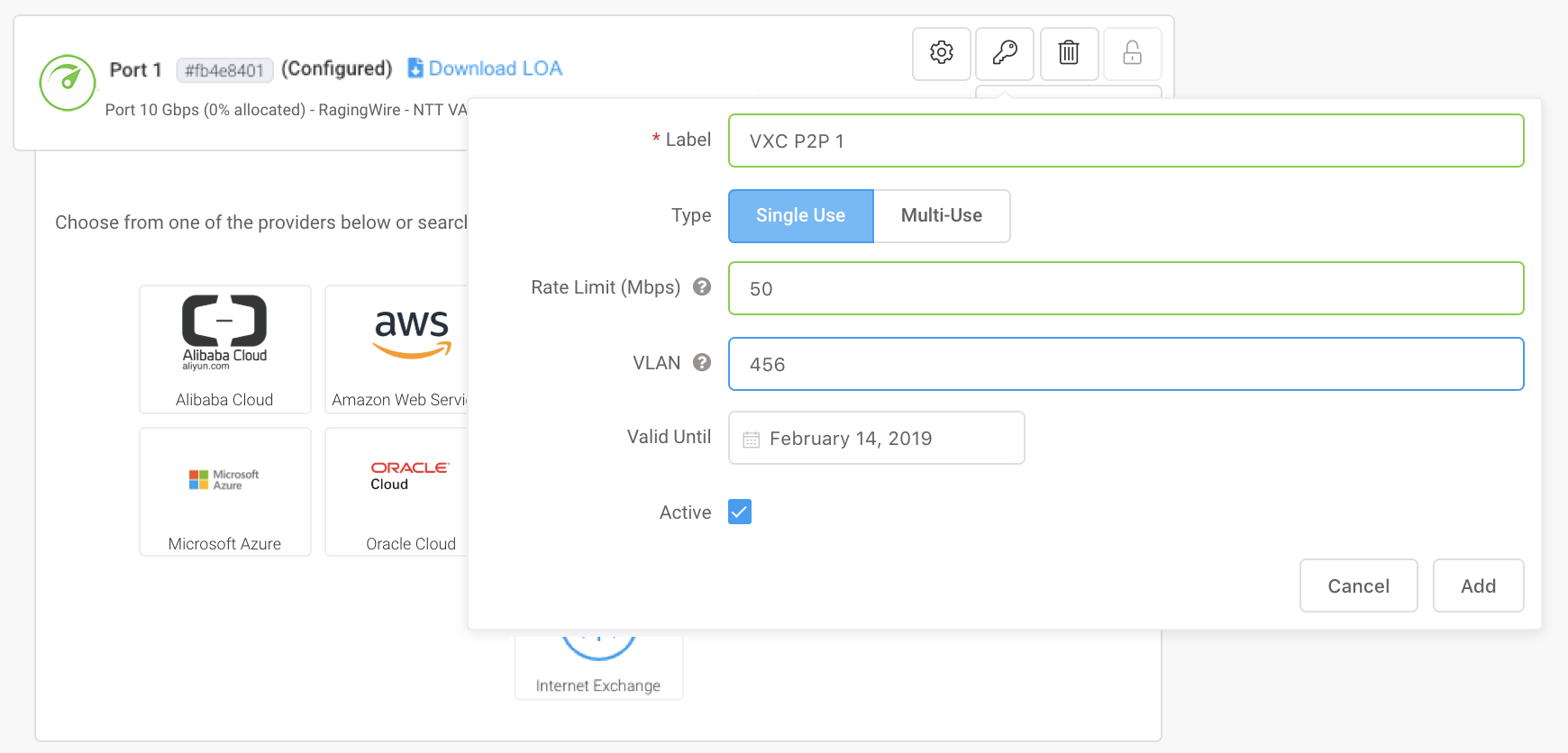
Remarque
Après avoir déployé une clé de service sur un circuit B-End, vous ne pouvez pas réutiliser l’ID du VLAN B-End associé s’il existe déjà une clé de service utilisant ce même ID de VLAN sur ce port.
Affichage, copie et modification d’une clé de service
Lorsqu’elles sont configurées, les clés de service apparaissent sur le portail. Cliquez sur l’icône de clé de service d’un port pour afficher les clés configurées.
Remarque
L’icône de clé de service ne s’affiche que si le port est disponible pour de nouvelles connexions, si l’utilisateur actuel a des privilèges de commande et s’il n’a pas déjà une VXC non balisée associée.
Cliquez sur la clé pour la copier dans le presse-papiers ; cliquez sur Edit (Modifier) pour effectuer des modifications.
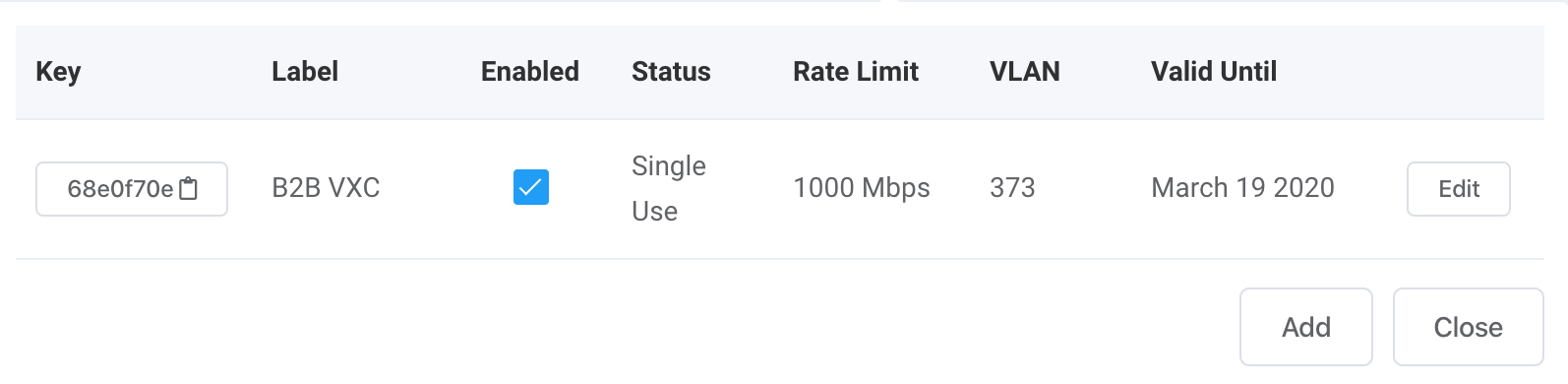
Pour désactiver une clé de service
-
Dans le Megaport Portal, allez à la page Services et sélectionnez le port que vous souhaitez utiliser.
-
Cliquez sur l’icône Service Keys (Clés de service).

-
Cliquez sur Edit (Modifier).
-
Décochez la case Active (Actif).
Partage de la clé
Vous pouvez partager la clé comme vous le souhaitez, par exemple par e-mail ou par message.
Lorsque vous copiez et envoyez la clé, les destinataires peuvent créer une VXC vers vous en fonction de vos paramètres. N’oubliez pas que vous et vos clients devez avoir des ports actifs sur le réseau Megaport pour que cela fonctionne.
Remarque
L’utilisateur final ne peut pas modifier les paramètres de la clé de service.
Création d’une VXC avec une clé de service
Une fois la clé de service créée et partagée, toute personne possédant la clé peut créer une connexion.
Pour créer une VXC avec une clé de service
-
Connectez-vous au Megaport Portal.
-
Trouvez le port que vous souhaitez utiliser pour la connexion et cliquez sur +Connection (+Connexion) puis sur Enter Service Key (Saisir la clé de service).
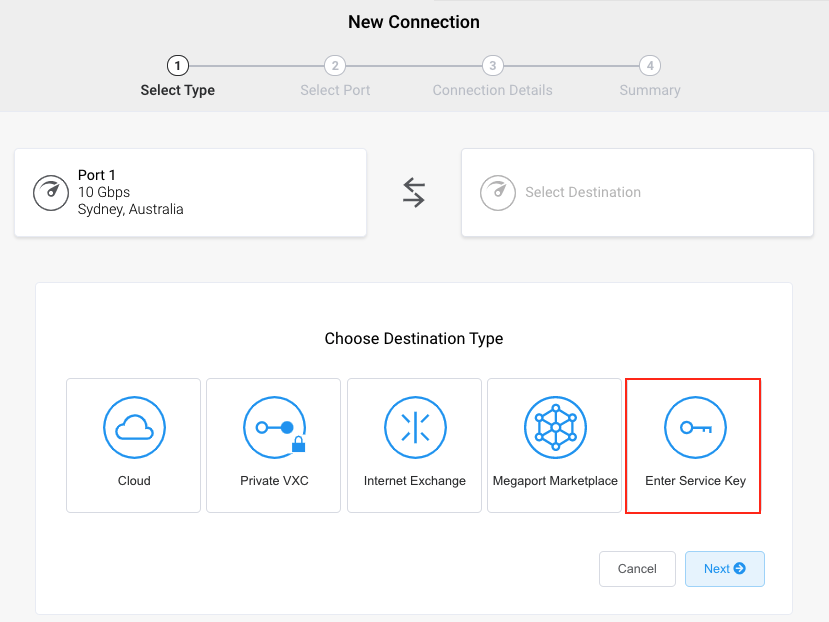
-
Saisissez la clé de service dans le champ Megaport Service Key Id (ID de clé de service Megaport).
Megaport valide la clé et affiche des informations de base sur la clé.
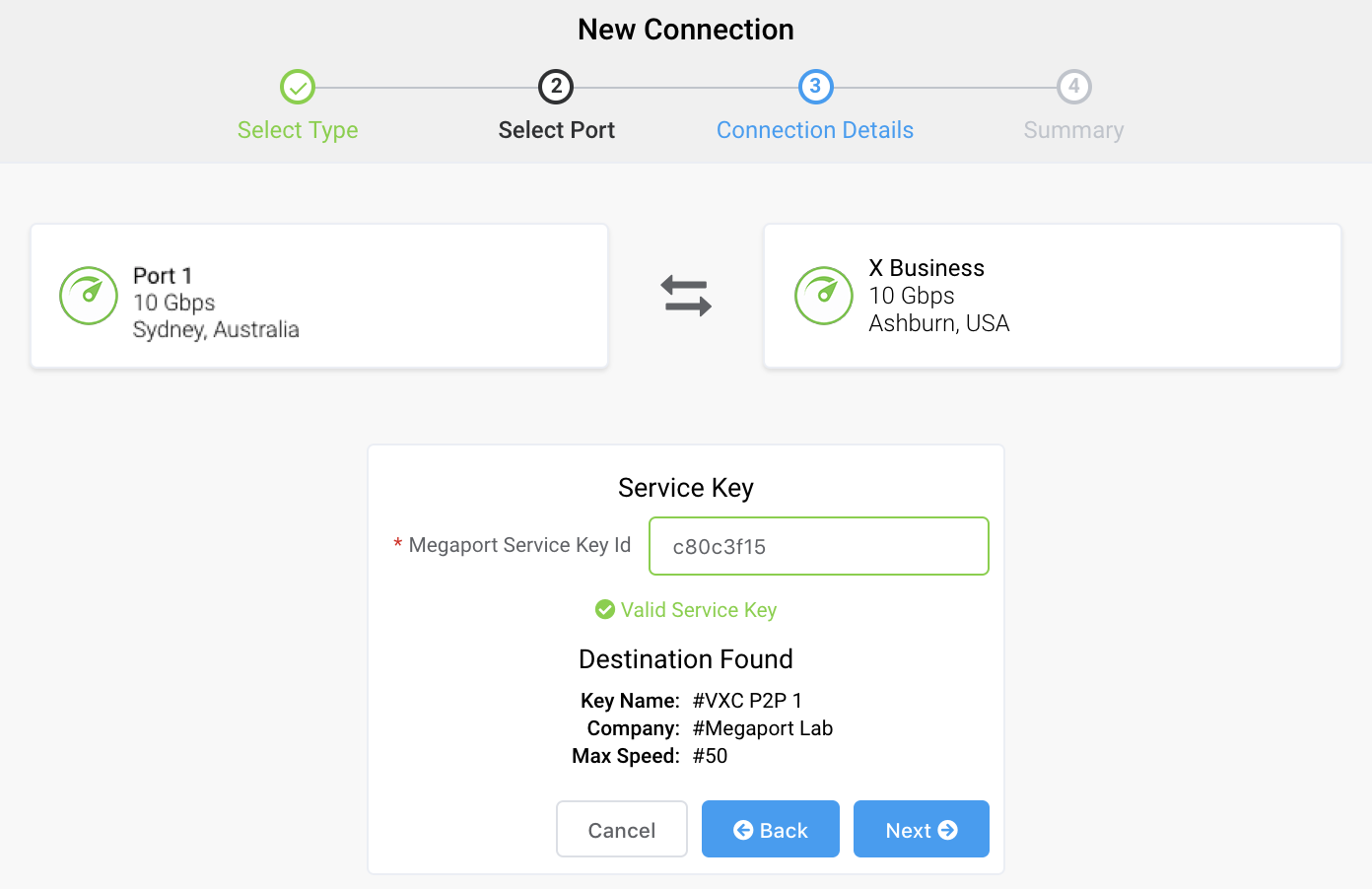
-
Cliquez sur Next (Suivant).
-
Précisez ces détails de connexion:
- Name your connection (Nommez votre connexion) – Le nom de votre VXC qui doit apparaître sur le Portail Megaport.
- Service Level Reference (Référence de niveau de service) (optionnelle) – Spécifiez un numéro d’identification unique pour la VXC à utiliser à des fins de facturation, tel qu’un numéro de centre de coûts ou un ID client unique. Le numéro de référence de niveau de service apparaît pour chaque service dans la section Produit de la facture. Vous pouvez également modifier ce champ pour un service existant.
- Rate Limit (Débit maximal) – La vitesse de votre connexion en Mbits/s, jusqu’à la limite maximale définie par la clé.
-
Preferred A-End VLAN (VLAN A-End préféré) – Le cas échéant, spécifiez un ID VLAN inutilisé pour cette connexion.
Il doit s’agir d’un ID VLAN unique sur ce port, qui peut être compris entre 2 et 4093. Si vous indiquez un ID VLAN déjà utilisé, le système affiche le prochain numéro VLAN disponible. L’ID VLAN doit être unique pour pouvoir procéder à la commande. Si vous ne spécifiez pas de valeur, Megaport vous en attribuera une.Le VLAN B-End pour la terminaison côté fournisseur sera automatiquement renseigné en fonction de la clé de service.
-
Cliquez sur Next (Suivant).
Une page de résumé apparaît. Elle inclut le coût mensuel. Cliquez sur Back (Retour) pour faire des modifications ou cliquez sur Add VXC (Ajouter VXC) pour ajouter cette configuration à votre panier. Une fois que vous avez terminé cette configuration, vous pouvez configurer des VXC supplémentaires ou procéder au paiement. -
Une fois la clé commandée, une notification est envoyée à l’entreprise à laquelle vous vous connectez et l’entreprise destinataire peut accepter ou refuser la clé. Elle ne peut pas modifier la clé, mais peut demander qu’il soit apporté des modifications aux paramètres de la clé de service avant de l’accepter.